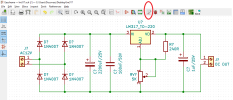Endorfin35+
Kayıtsız Üye
- Katılım
- 1 Mayıs 2020
- Mesajlar
- 4,605
Kicad ile basit bir lm317 projesinin hazırlanması konusunda alıştırma/eğitim konusudur.
Referans Şema :
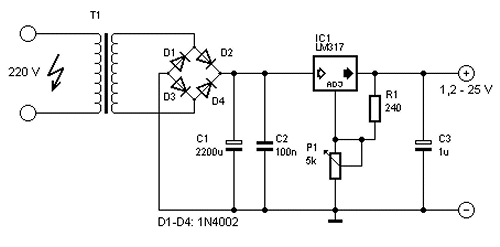
Kicad ile lm317 adında bir proje oluşturalım ve şema çizim bölümünü açalım.
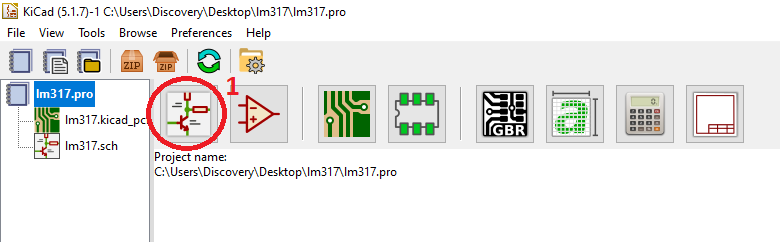
"A" kısayol tuşuna basıp sayada boş bir alana tıklayarak bileşenleri seçeceğimiz "Choose symbol" penceresini açalım.
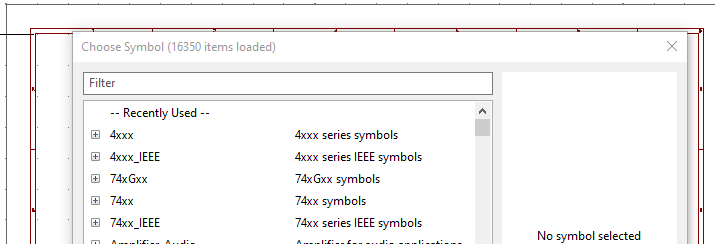
"Filter" arama kutusuna yukarıda referans şemamızda bulunan bileşenleri yazarak şemamıza ekleyelim.
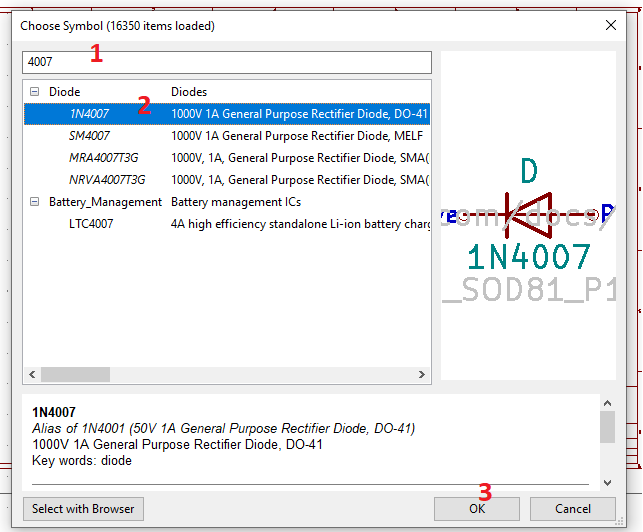
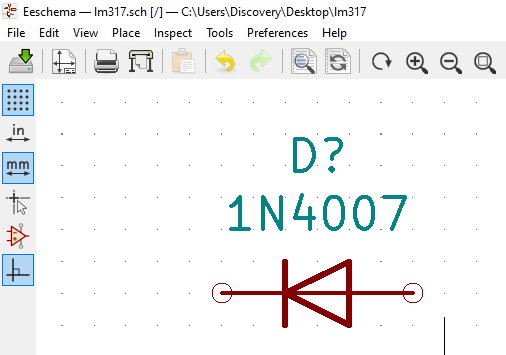
Ben diyot ile başladım. Şemada 4 adet diyot olduğu için mouse ile eklediğimiz diyot simgesinin üzerine gelip "C" kısa yolu ile diyotun kopyasını oluşturup boş bir alana bırakalım.
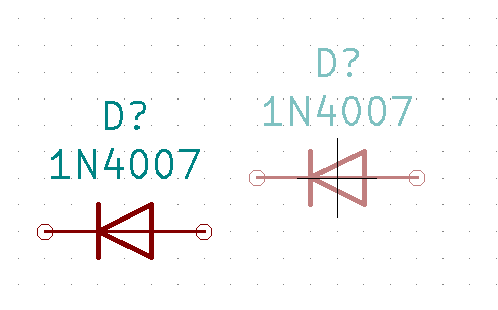
Sonrasında "A" tuşuna basıp boş bir alana tıklayarak diğer bileşenleri projeye ekleyelim ve "C" tuşu ile gerekli kopyaları yaratalım.
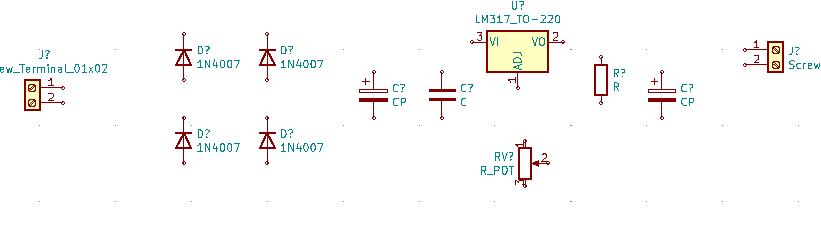
Bu aşamada faydalı kısayol tuşlarını vermek istiyorum.
"A" : Bileşen ekleme
"C" : Kopya oluşturma
"M": Taşıma
"G": Sürükleme (bu bence en önemlisi)
"R": Döndürme
"X,Y" : Aynalama
"W" : Hat çizme
"E" : Seçili objenin özellikleri
Bileşenleri düzenleyip hatları çizelim. Ardından bileşenlerim üzerine gelip "E" tuşuna basarak değerlerini yazalım. Burada gerekli olmadıkça "referance" kısmını değiştirmeyelim.
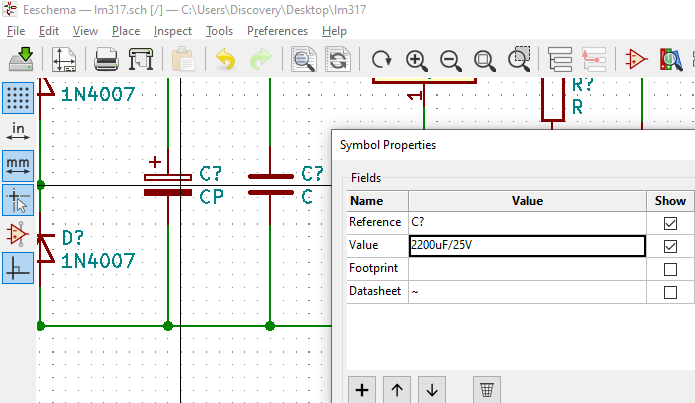
Altaki Resimde kırmızı halka içine aldığım sembole tıklayarak "Annotate Schematic" Penceresini açalım ve hiç bir şey yapmadan Annote butonuna basalım. Bu işlem D1, D2, C1, C2 gibi bileşen numaralarını otomatik olarak vermeye yarar.
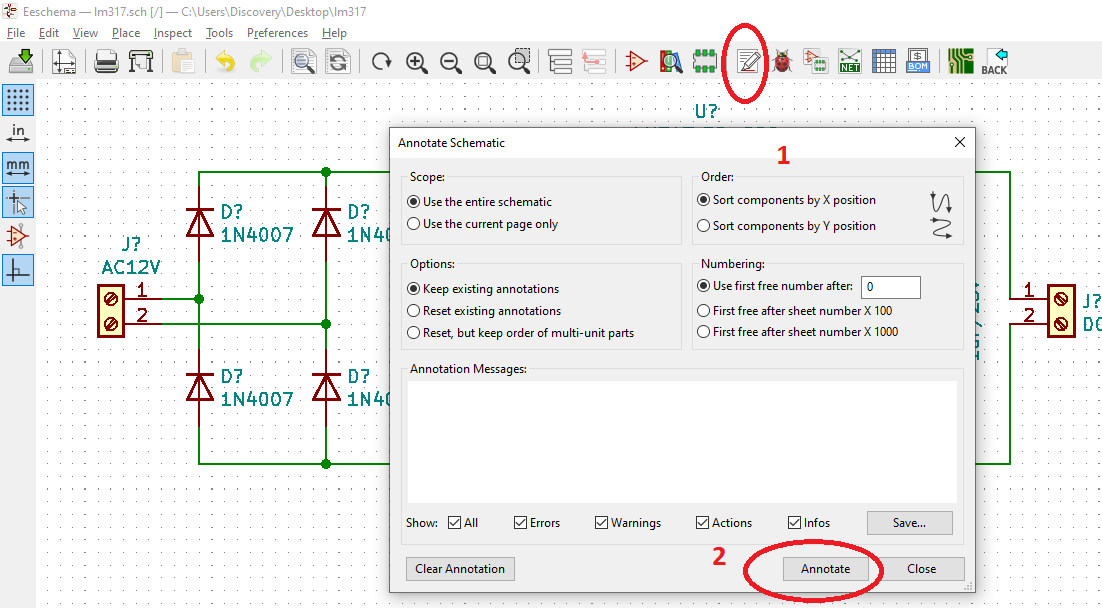
Numaralarımızı verdikten sonra uğur böceği simgesini tıklayarak hata kontrolü yapıyoruz. Önemsiz bir hata alıyoruz. Power Flag eklenerek bu hata giderilebilir veya ihmal edilebilir...
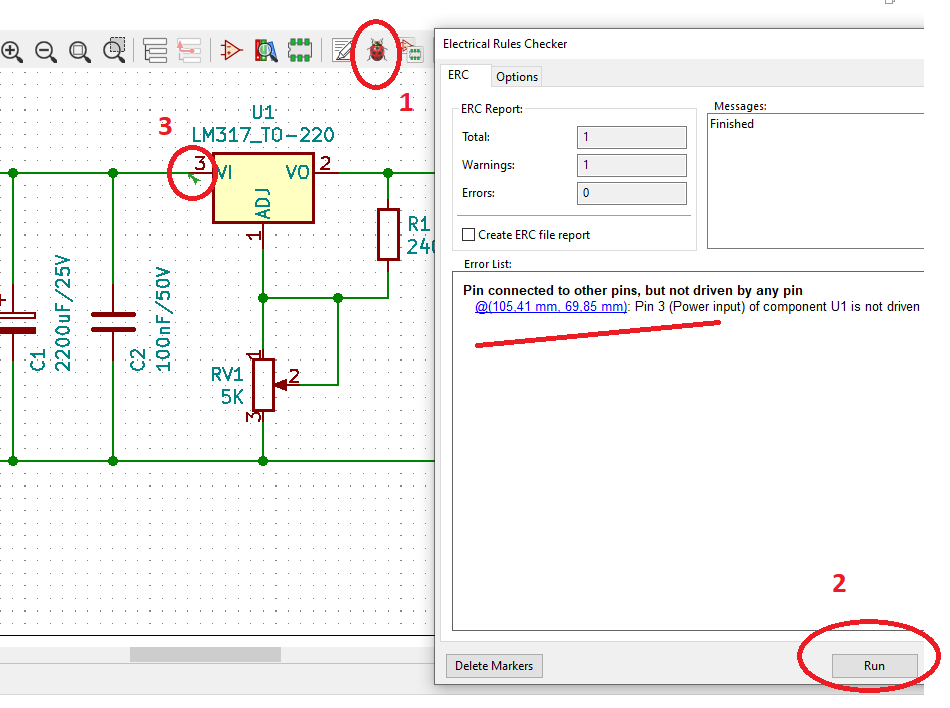
>>> Devam Ediyor...
Referans Şema :
Kicad ile lm317 adında bir proje oluşturalım ve şema çizim bölümünü açalım.
"A" kısayol tuşuna basıp sayada boş bir alana tıklayarak bileşenleri seçeceğimiz "Choose symbol" penceresini açalım.
"Filter" arama kutusuna yukarıda referans şemamızda bulunan bileşenleri yazarak şemamıza ekleyelim.
Ben diyot ile başladım. Şemada 4 adet diyot olduğu için mouse ile eklediğimiz diyot simgesinin üzerine gelip "C" kısa yolu ile diyotun kopyasını oluşturup boş bir alana bırakalım.
Sonrasında "A" tuşuna basıp boş bir alana tıklayarak diğer bileşenleri projeye ekleyelim ve "C" tuşu ile gerekli kopyaları yaratalım.
Bu aşamada faydalı kısayol tuşlarını vermek istiyorum.
"A" : Bileşen ekleme
"C" : Kopya oluşturma
"M": Taşıma
"G": Sürükleme (bu bence en önemlisi)
"R": Döndürme
"X,Y" : Aynalama
"W" : Hat çizme
"E" : Seçili objenin özellikleri
Bileşenleri düzenleyip hatları çizelim. Ardından bileşenlerim üzerine gelip "E" tuşuna basarak değerlerini yazalım. Burada gerekli olmadıkça "referance" kısmını değiştirmeyelim.
Altaki Resimde kırmızı halka içine aldığım sembole tıklayarak "Annotate Schematic" Penceresini açalım ve hiç bir şey yapmadan Annote butonuna basalım. Bu işlem D1, D2, C1, C2 gibi bileşen numaralarını otomatik olarak vermeye yarar.
Numaralarımızı verdikten sonra uğur böceği simgesini tıklayarak hata kontrolü yapıyoruz. Önemsiz bir hata alıyoruz. Power Flag eklenerek bu hata giderilebilir veya ihmal edilebilir...
>>> Devam Ediyor...